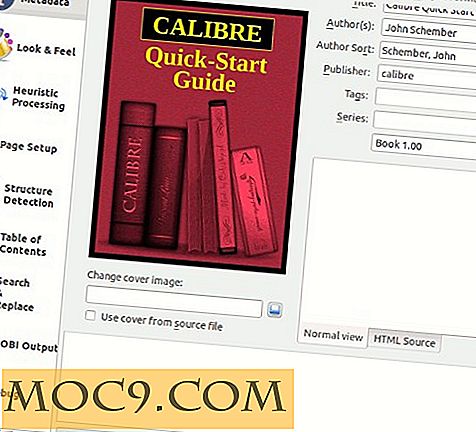Πώς να εξάγετε τις επαφές σας iCloud σε ένα αρχείο CSV
Αν έχετε αποθηκεύσει τις επαφές σας στο iCloud και θέλετε να τις χρησιμοποιήσετε σε άλλα προγράμματα, τότε μπορείτε να τα εξάγετε σε ένα αρχείο CSV που μπορεί να ανοίξει με πολλές άλλες εφαρμογές. Το αρχείο θα έχει όλες τις επαφές σας και τα στοιχεία τους και αφού πρόκειται για ένα αρχείο διαχωρισμένο με κόμμα, θα πρέπει να ξεκινήσει ακόμα και στην εφαρμογή Αριθμοί ή Excel στο μηχάνημά σας.
Για να ολοκληρώσετε την εργασία, τι πρόκειται να κάνετε είναι να χρησιμοποιήσετε τον ιστότοπο iCloud σε ένα πρόγραμμα περιήγησης ιστού στον υπολογιστή σας και στη συνέχεια να εξαγάγετε τις επαφές σας iCloud σε ένα αρχείο κάρτας V. Στη συνέχεια, το αρχείο V-Card θα μετατραπεί σε αρχείο CSV χρησιμοποιώντας μια ηλεκτρονική υπηρεσία.
Εξαγωγή των επαφών σας iCloud σε αρχείο CSV
1. Επικεφαλίστε στον ιστότοπο iCloud και συνδεθείτε.
2. Μόλις συνδεθείτε επιτυχώς, θα πρέπει να δείτε διάφορες επιλογές στην οθόνη σας. Κάντε κλικ στην επιλογή "Επαφές".

3. Όλες οι επαφές σας iCloud πρέπει να φορτώνονται και να εμφανίζονται στην οθόνη σας. Τώρα, πρέπει να κάνετε κλικ στο εικονίδιο μικρών ρυθμίσεων που βρίσκεται στην κάτω αριστερή γωνία της ιστοσελίδας. Θα πρέπει να εμφανιστεί το μενού Ρυθμίσεις για εσάς.

4. Όταν εμφανιστεί το μενού "Ρυθμίσεις", κάντε κλικ στην επιλογή "Επιλογή όλων".

5. Θα πρέπει να δείτε ότι όλες οι επαφές έχουν επιλεγεί για μια ενέργεια που πρέπει να γίνει πάνω τους. Τώρα, κάντε ξανά κλικ στο εικονίδιο ρυθμίσεων και αυτή τη φορά επιλέξτε την επιλογή "Εξαγωγή vCard ..." Θα δημιουργηθεί μια vCard που θα περιέχει όλες τις επιλεγμένες επαφές.

6. Το αρχείο vCard θα πρέπει να φορτώνεται αυτόματα στον υπολογιστή σας και θα το δείτε στο φάκελο "Downloads".
Αυτό που εξάγετε εδώ είναι ένα αρχείο vCard και δεν το θέλουμε. Χρειαζόμαστε ένα αρχείο CSV που περιέχει όλες τις επαφές, οπότε αυτό που θα κάνουμε τώρα είναι να μετατρέψουμε αυτό το αρχείο vCard σε αρχείο CSV χρησιμοποιώντας έναν μετατροπέα στο διαδίκτυο.
7. Μεταβείτε στη σελίδα Μετατροπέας vCard σε CSV μετατροπέα χρησιμοποιώντας το πρόγραμμα περιήγησης που χρησιμοποιείτε. Μόλις εκεί, θα πρέπει να κάνετε τα εξής

vCard-αρχείο: πρέπει να επιλέξετε το αρχείο vCard εδώ που εξάγετε από το iCloud.
Μορφή: επιλέξτε "CSV" ως μορφή από το αναπτυσσόμενο μενού και, στη συνέχεια, επιλέξτε "Comma" από το επόμενο αναπτυσσόμενο μενού και, τέλος, επιλέξτε "Προσθήκη γραμμής επικεφαλίδας".
Κωδικοποίηση: θα πρέπει να οριστεί σε "Unicode (UTF-8)".
Αφήστε τις άλλες επιλογές χωρίς τροποποίηση και κάντε κλικ στο "μετατροπή".
8. Το αρχείο θα πρέπει να μετατραπεί αμέσως και θα μεταφορτωθεί αυτόματα στον υπολογιστή σας. Τώρα μπορείτε να αποκτήσετε πρόσβαση σε αυτό το αρχείο χρησιμοποιώντας οποιαδήποτε συμβατή εφαρμογή, όπως το Microsoft Excel.

Το αρχείο μπορεί να εισαχθεί σε διάφορες εφαρμογές για γρήγορη πρόσβαση στις επαφές σας.
συμπέρασμα
Αν έχετε αρκετές επαφές στο λογαριασμό iCloud και επιθυμείτε να εξαχθούν σε αρχείο CSV, ο παραπάνω οδηγός θα σας βοηθήσει να το κάνετε αυτό.